3 formas de convertir una imagen en un dibujo usando IA
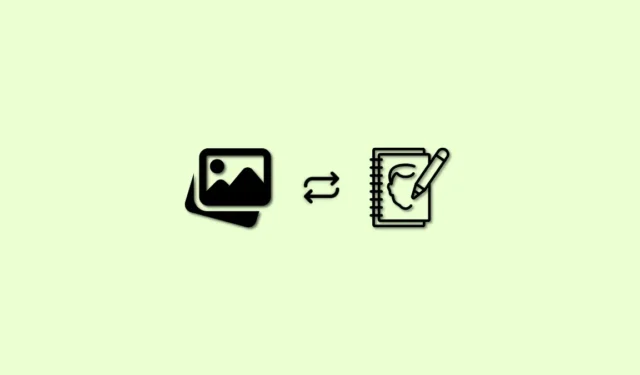
Los generadores de imágenes de IA son una manera excelente y fácil de generar imágenes para varios proyectos, ya sea para su plataforma de redes sociales o un sitio web. Puede generar imágenes simplistas con sujetos individuales, o elegir generar escenas caóticas y artísticas que de otro modo requerirían un CGI y un esfuerzo significativos.
Además, los generadores de imágenes de IA pueden manipular imágenes existentes y aplicarles efectos geniales e interesantes. Si ha estado en las plataformas de redes sociales últimamente, es posible que haya notado que los usuarios publican imágenes en las que sus fotos de la vida real se han convertido en bocetos en un estilo de arte en 3D. También puede generar imágenes similares utilizando varios generadores de imágenes de IA disponibles en el mercado. Aquí hay una guía completa para ayudarlo a convertir sus fotos de la vida real en bocetos interesantes.
Cómo convertir una imagen en un dibujo usando IA [explicación de 3 formas]
Hay toneladas de herramientas de inteligencia artificial que puede usar para convertir sus fotos e imágenes en dibujos. Cubriremos Nightcafe e Instapainting para esta guía. Sin embargo, también hemos enumerado algunas alternativas para que pueda encontrar y utilizar una IA que mejor se adapte a sus necesidades y requisitos actuales.
Método 1: Usar Nightcafe
Nuestra primera recomendación es Nightcafe . Nightcafe es completamente gratuito y fácil de usar, lo que garantiza que puedas convertir tus fotos en bocetos con unos pocos clics. Siga los pasos a continuación para ayudarlo con el proceso.
Visite https://creator.nightcafe.studio/create/style-transfer en su navegador e inicie sesión en su cuenta de Nightcafe. Si no tiene una cuenta, haga clic en Crear una cuenta temporal instantánea .

Una vez que haya creado su cuenta temporal, haga clic en ELEGIR UNA IMAGEN en Imagen de entrada .
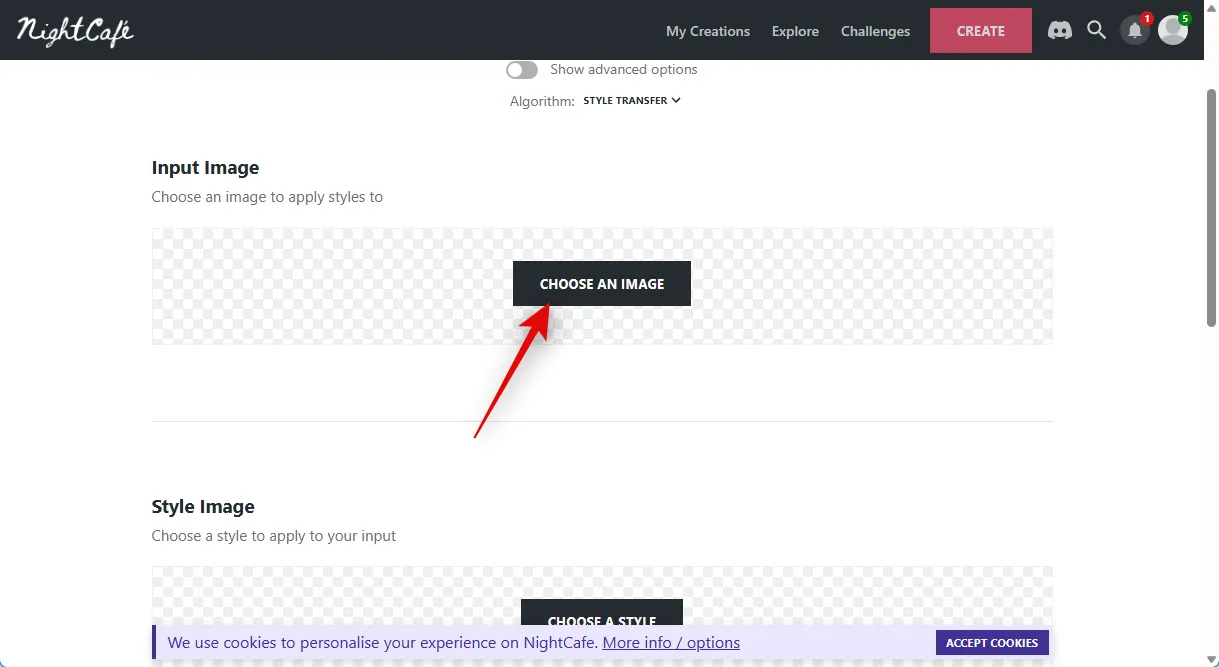
Haga clic en Arrastrar y soltar una imagen, o haga clic para cargar .
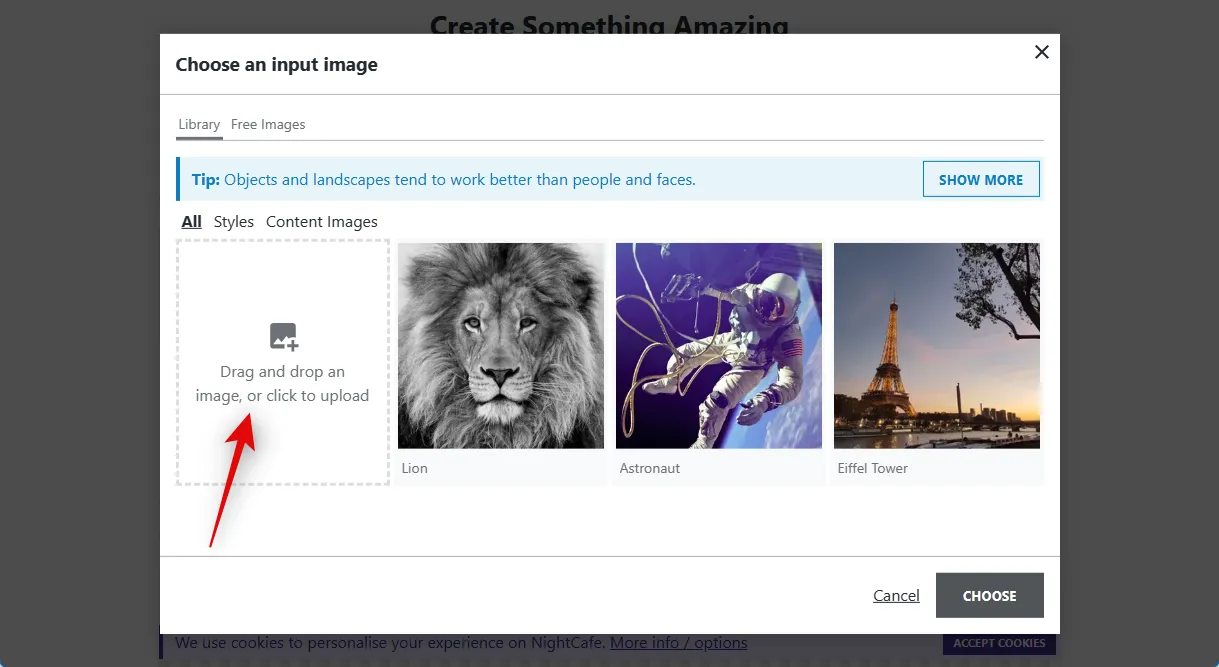
Navegue por su almacenamiento local y haga doble clic en la imagen que desea convertir en un boceto.
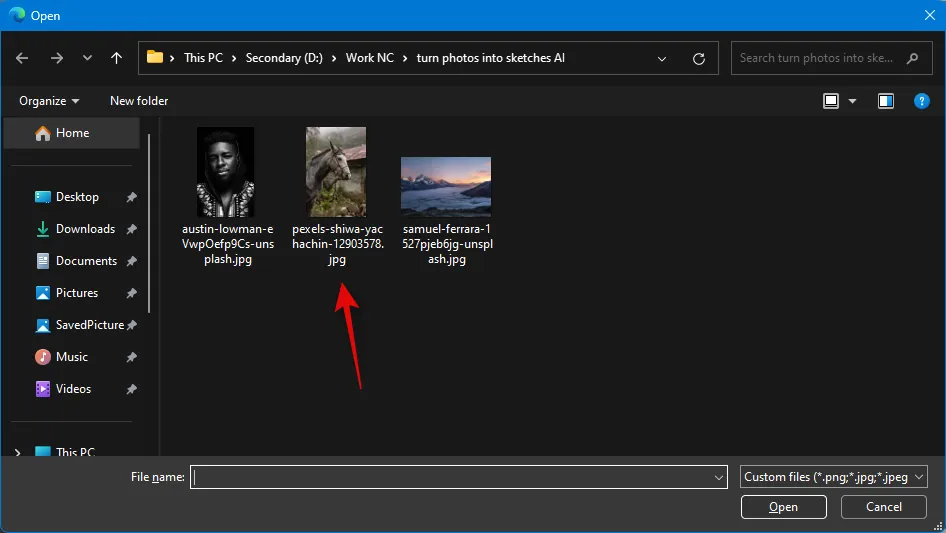
Una vez cargada la imagen, haga clic y selecciónela.
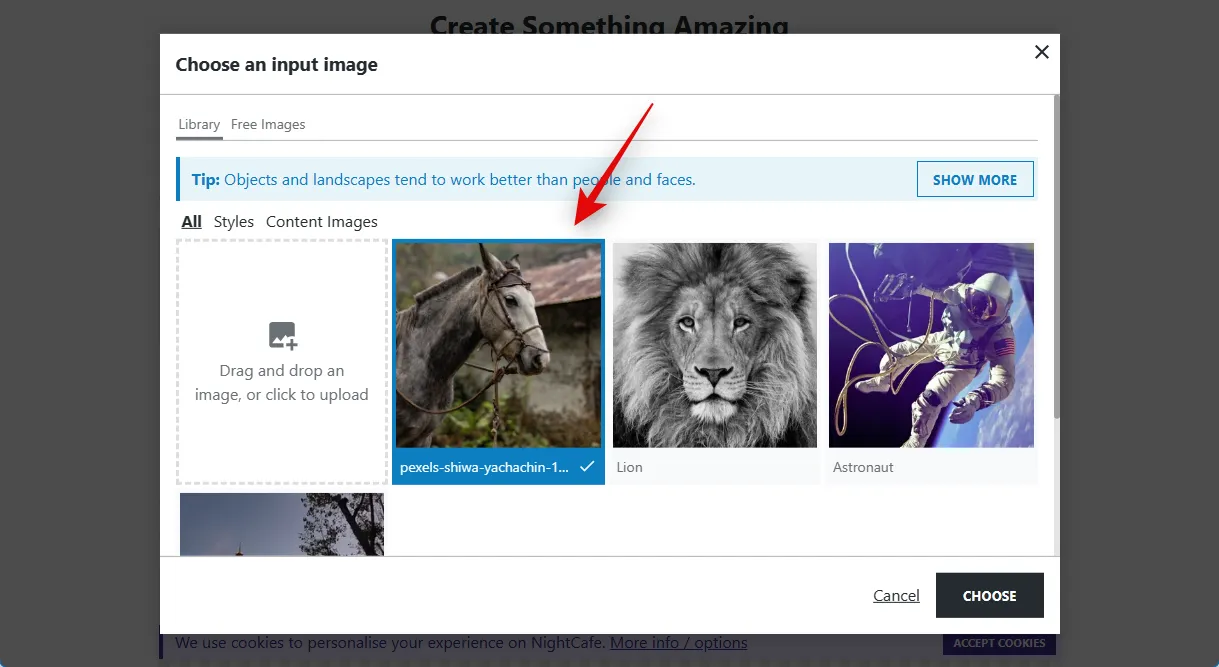
Ahora haz clic en ELEGIR .
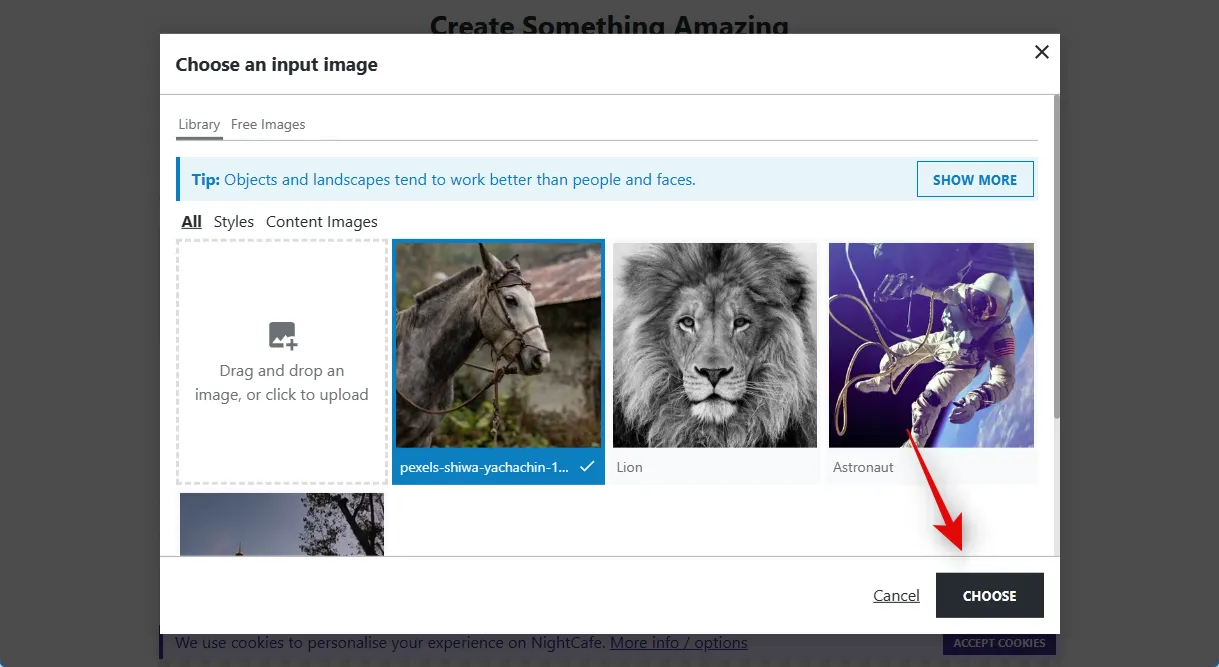
A continuación, haga clic en ELEGIR UN ESTILO en Estilo de imagen .

Como buscamos generar un boceto, le recomendamos que seleccione cualquiera de los siguientes estilos. Aunque, si lo deseas, también puedes seleccionar cualquier otro estilo que te guste.
- Chica ahogándose
- Canal del Midi

Una vez seleccionado, haga clic en ELEGIR en la esquina inferior derecha de su pantalla.
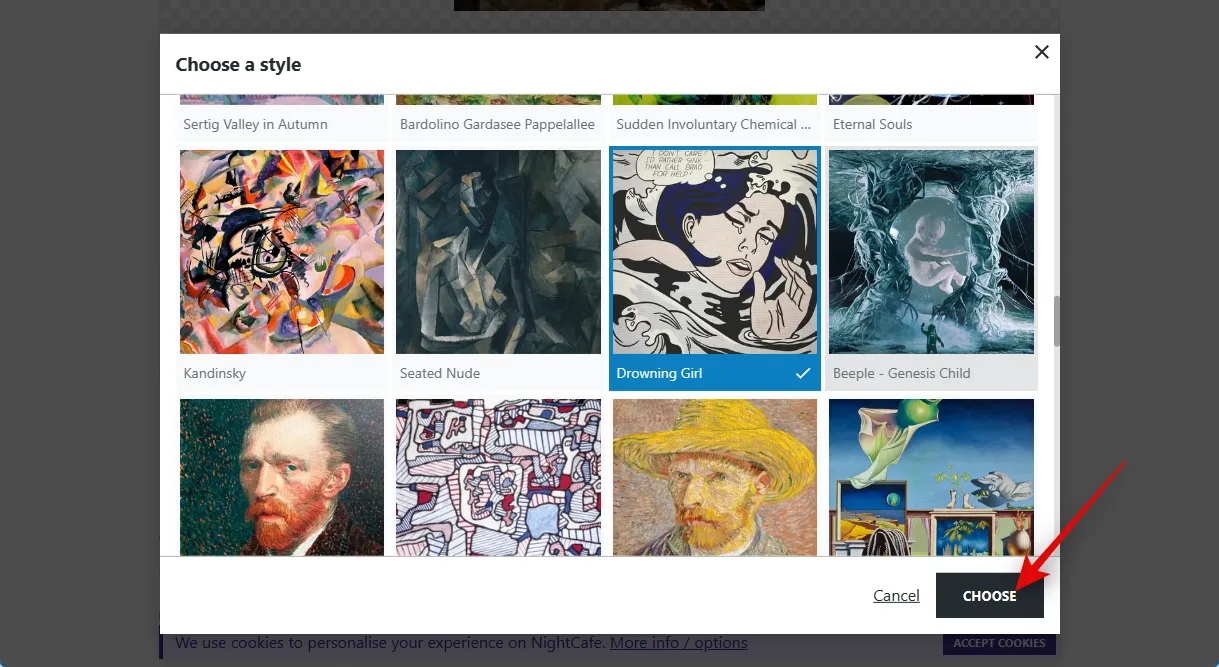
A continuación, haga clic y elija su resolución preferida para la imagen final. Nightcafe te da cinco créditos gratis nada más sacarlo de la caja. Cuanto mayor sea la resolución, más créditos se utilizan de su cuenta. Le recomendamos que comience con una imagen de resolución más baja y luego salte a una más alta si puede generar el resultado deseado.
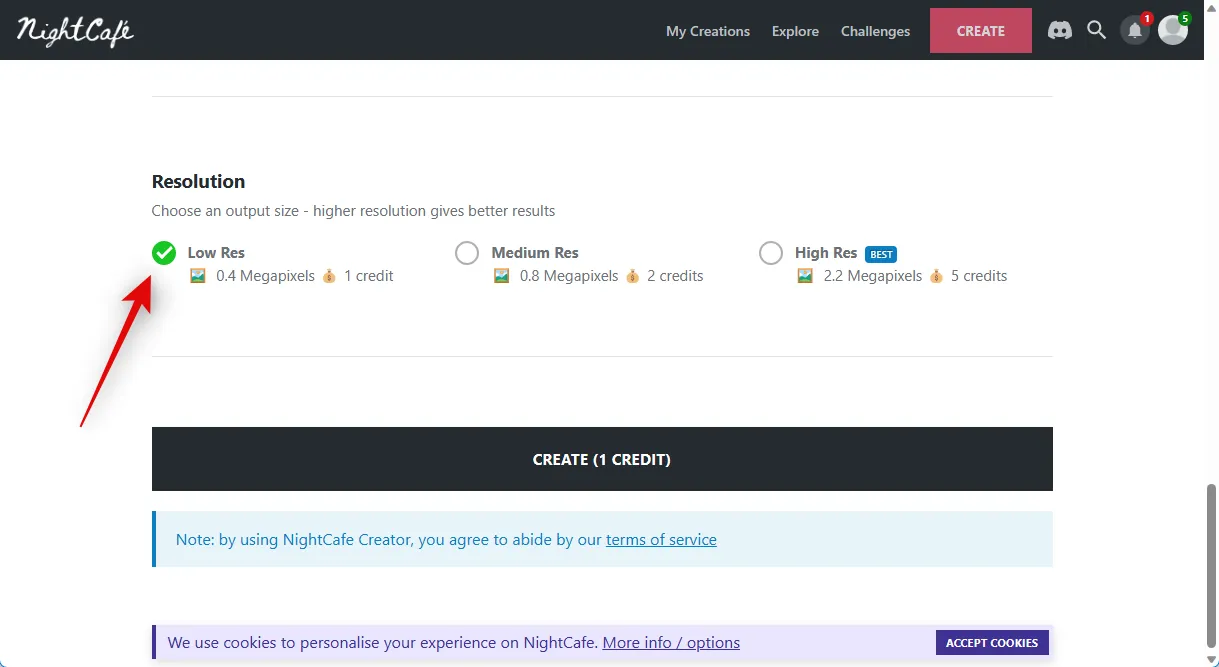
Una vez que haya seleccionado la resolución, haga clic en CREAR (n CRÉDITO), donde n es la cantidad de créditos que se le cobran por el trabajo actual.
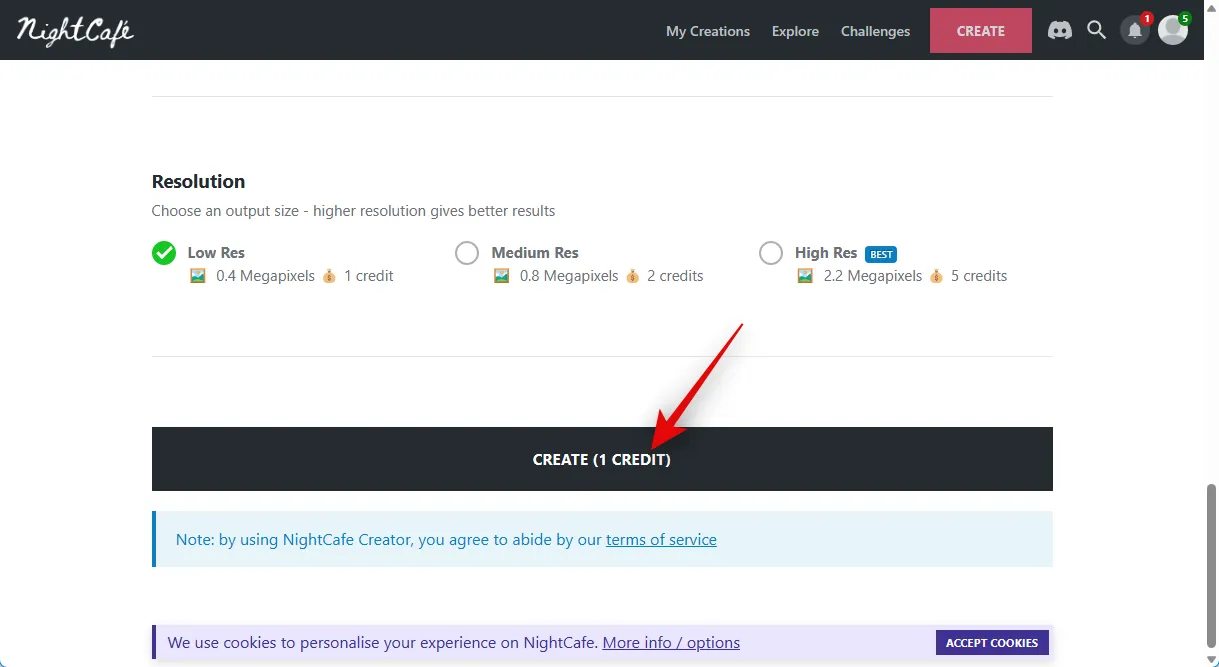
Una vez renderizado, puede hacer clic sobre el listado y hacer clic en VER CREACIÓN para ver su imagen recién generada.
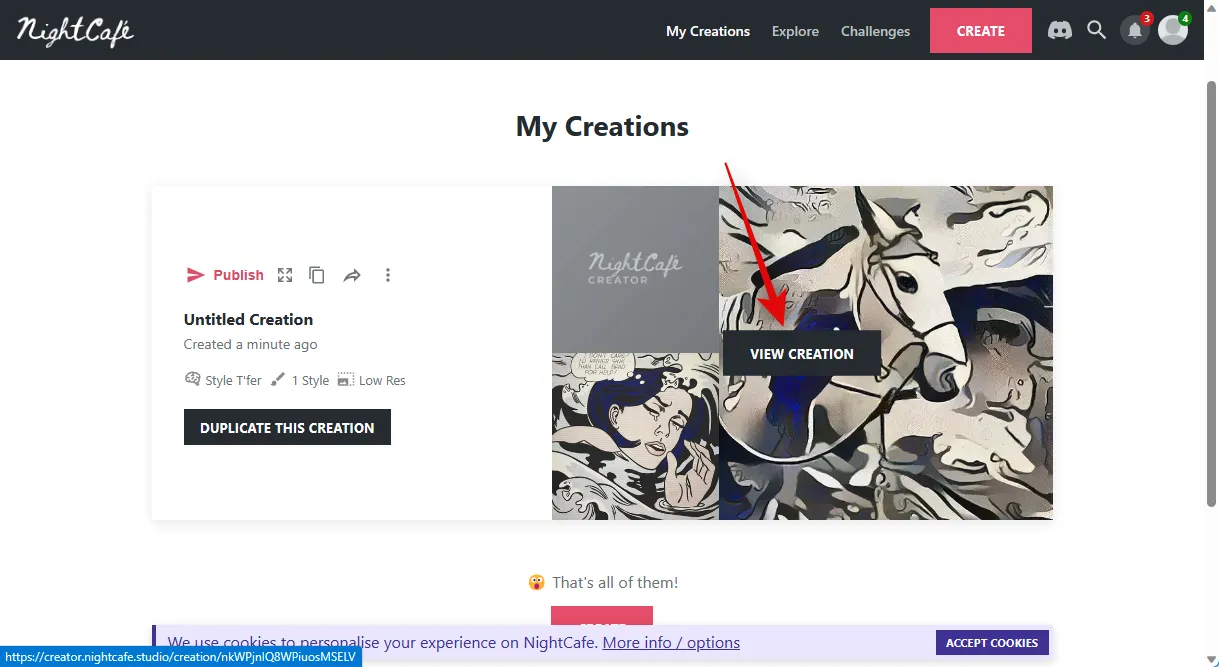
Su imagen convertida ahora será visible para usted. Puede descargarlo a su PC usando el icono de descarga en la parte inferior.

Y así es como puede crear un boceto a partir de una imagen existente con unos pocos clics con Nightcafe.
Método 2: Usar Fotor
Fotor ha sido un editor de imágenes popular durante años que ofrece aplicaciones dedicadas, así como una versión web. Fotor incorporó recientemente herramientas de inteligencia artificial a su arsenal, y entre ellas se encuentra la capacidad de convertir imágenes existentes en bocetos. Puedes usar esto a tu favor para convertir tus fotos en dibujos. Siga los pasos a continuación para ayudarlo con el proceso.
Visite https://www.fotor.com/features/photo-to-sketch/ en su navegador preferido y haga clic en Convierta su foto en boceto ahora .
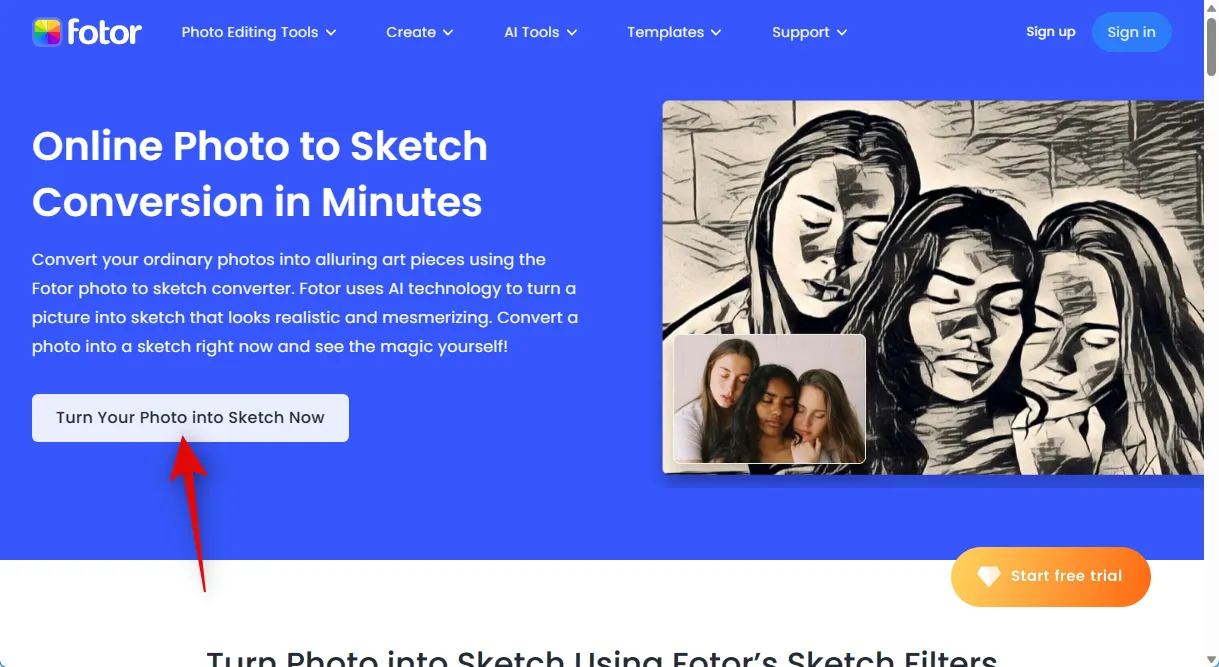
Ahora haga clic en Iniciar sesión/Registrarse en la esquina superior derecha.
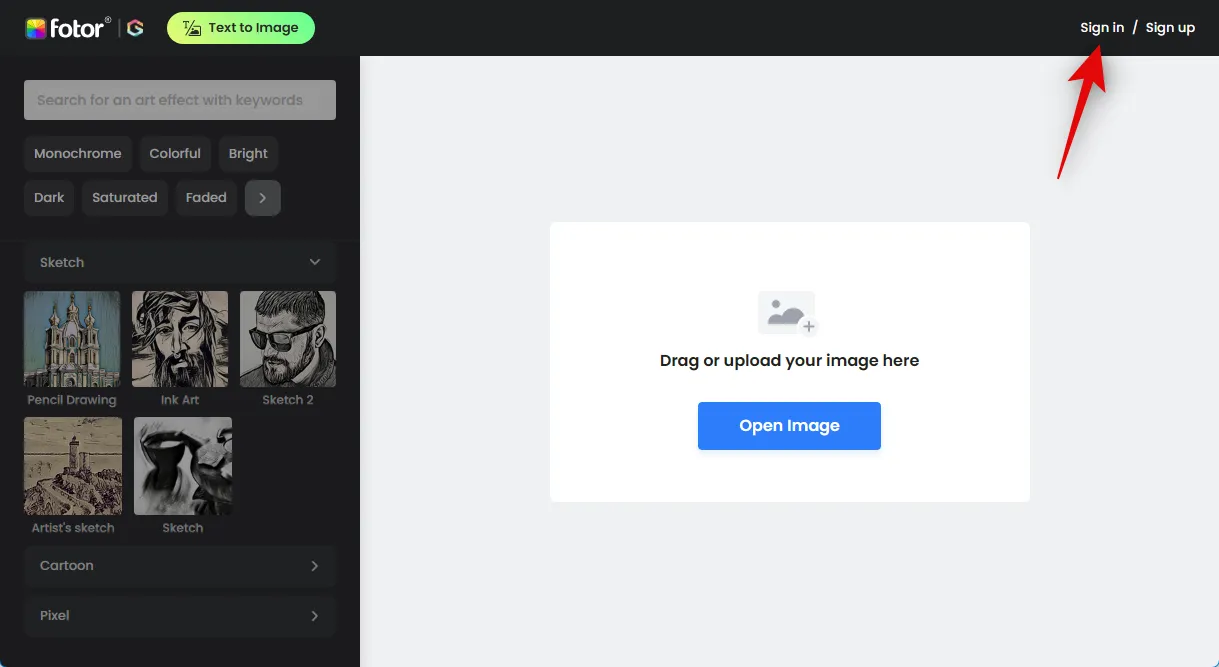
A continuación, regístrese o inicie sesión con su método preferido. Esto le permitirá descargar la imagen una vez que se haya convertido en un dibujo.

Una vez que se haya registrado o iniciado sesión, haga clic en Abrir imagen .
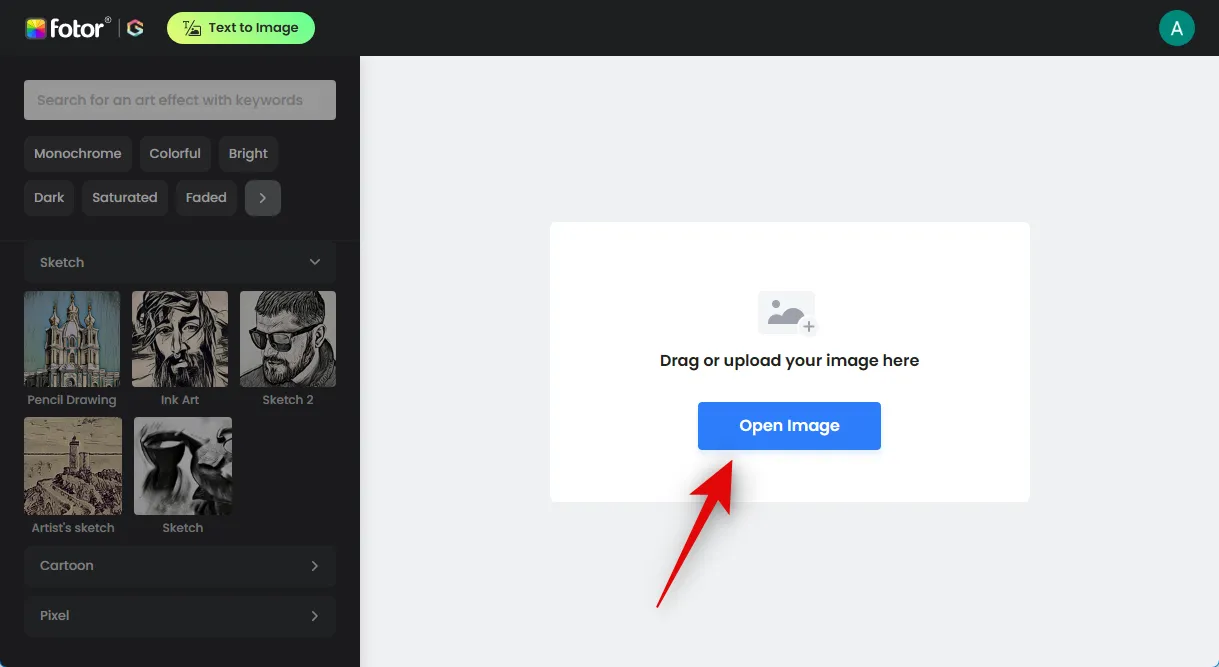
Navegue hasta la imagen que desea convertir y haga doble clic en ella.
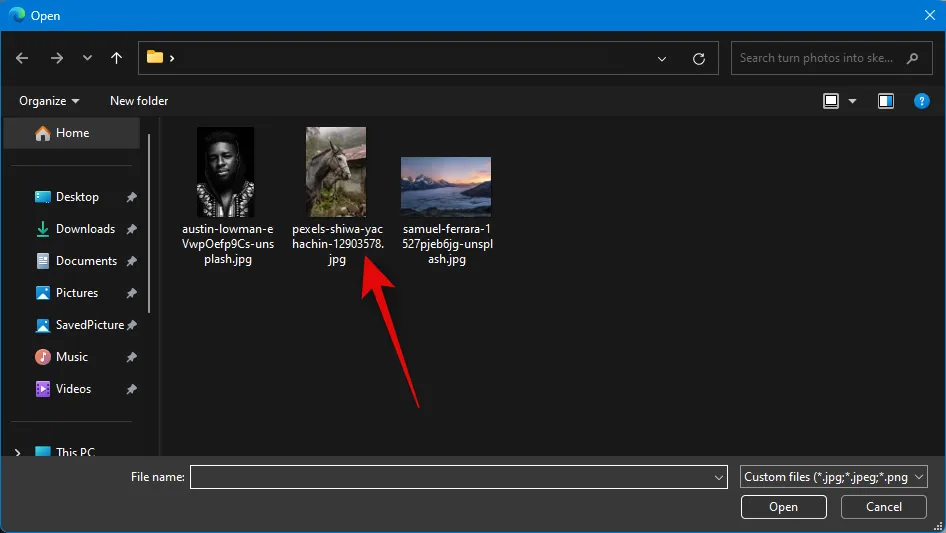
Ahora se cargará la imagen y comenzará el proceso de conversión.

Fotor usa el estilo Sketch 2 por defecto. Puede controlar la intensidad del efecto usando el control deslizante en la parte inferior y ver los cambios en tiempo real.


Si desea cambiar su estilo, haga clic y seleccione un estilo preferido en la barra lateral izquierda. Probemos el boceto del artista para este ejemplo.

Como antes, Fotor ahora convertirá su imagen, lo que puede llevar unos minutos. Una vez convertido, puede usar el control deslizante en la parte inferior para controlar su intensidad.


Si no eres fanático de los estilos de boceto tradicionales, también puedes seleccionar otra categoría en la barra lateral izquierda. Convirtamos nuestra imagen en un dibujo de acuarela para este ejemplo. Haga clic y seleccione Acuarela en la barra lateral izquierda.

Ahora selecciona un estilo que te guste. Probemos la acuarela realista .
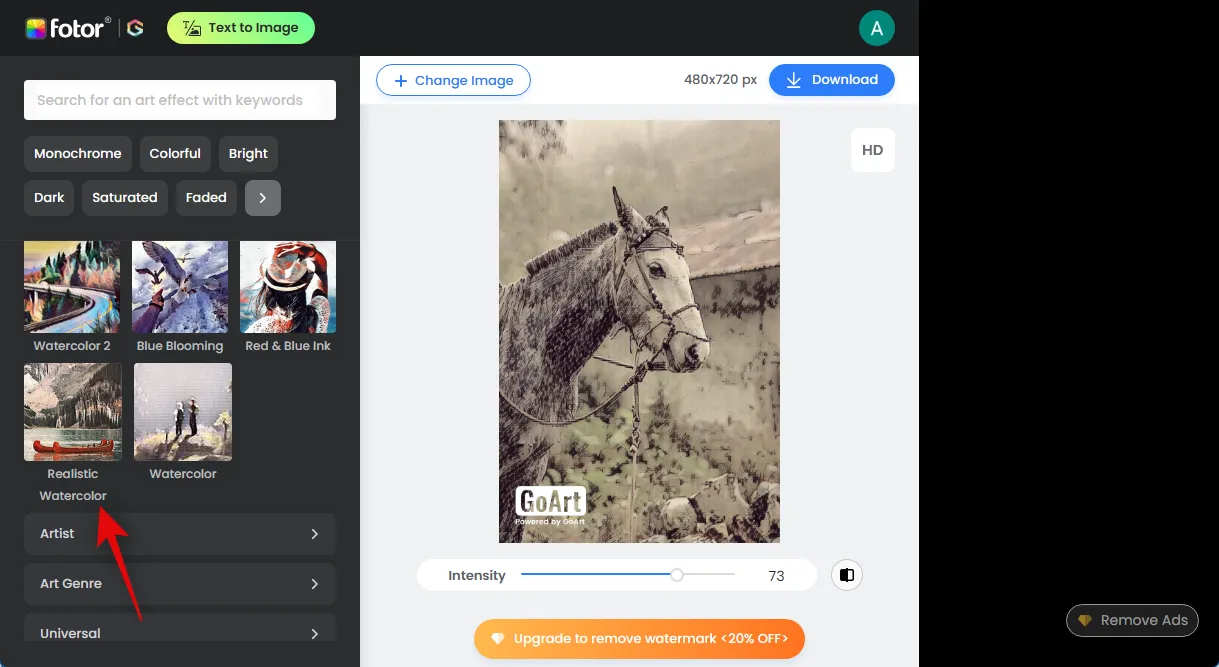
Como antes, su foto ahora será procesada y convertida a su estilo preferido.
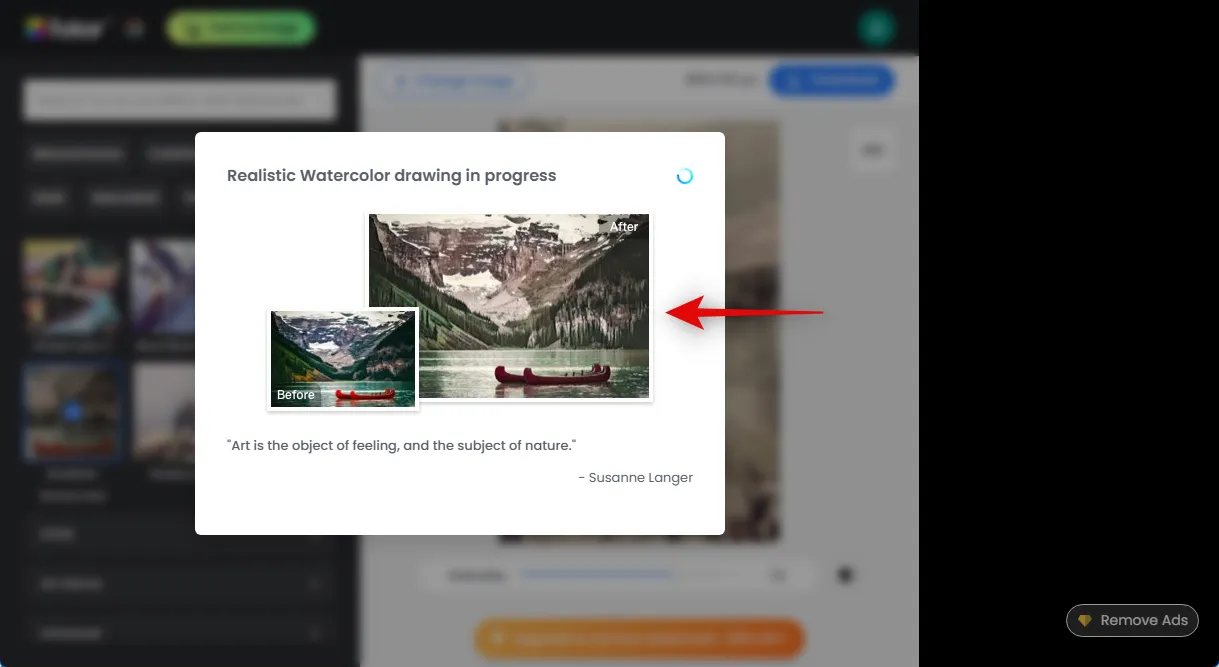
Una vez hecho esto, use el control deslizante en la parte inferior para controlar la intensidad del efecto.


Cuando haya realizado todas sus ediciones y esté satisfecho con la imagen final, haga clic en Descargar en la esquina superior derecha. Una vez que se haya iniciado la descarga, simplemente guarde la foto en una ubicación conveniente en su PC.
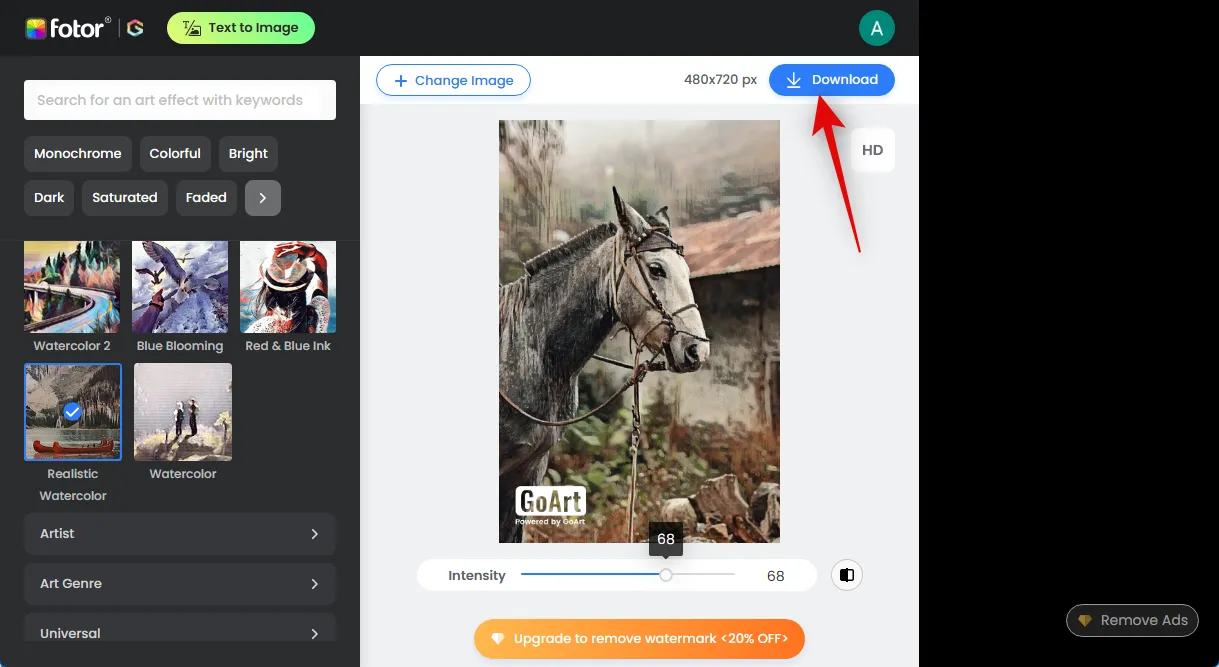
Y así es como puedes usar Fotor para convertir tus imágenes en dibujos fácilmente.
Método 3: Usando Bluewillow
BlueWillow es un generador de imágenes de IA de uso gratuito que no solo puede ayudarlo a generar imágenes mediante indicaciones de texto, sino también a manipular imágenes existentes mediante Img2Img. Podemos usar esto a nuestro favor para convertir nuestros clics y fotos existentes en bocetos con la ayuda de indicaciones de texto específicas y algunas indicaciones negativas. Si no ha usado Bluewillow antes, puede usar esta guía completa nuestra para registrarse en el servidor Bluewilow y usarlo para convertir sus imágenes existentes en bocetos. Una vez que se haya registrado, siga los pasos a continuación para ayudarlo a convertir sus imágenes en bocetos. Empecemos.
Visite https://discord.com/app en su navegador o use la aplicación de escritorio Discord e inicie sesión en su cuenta si es necesario.
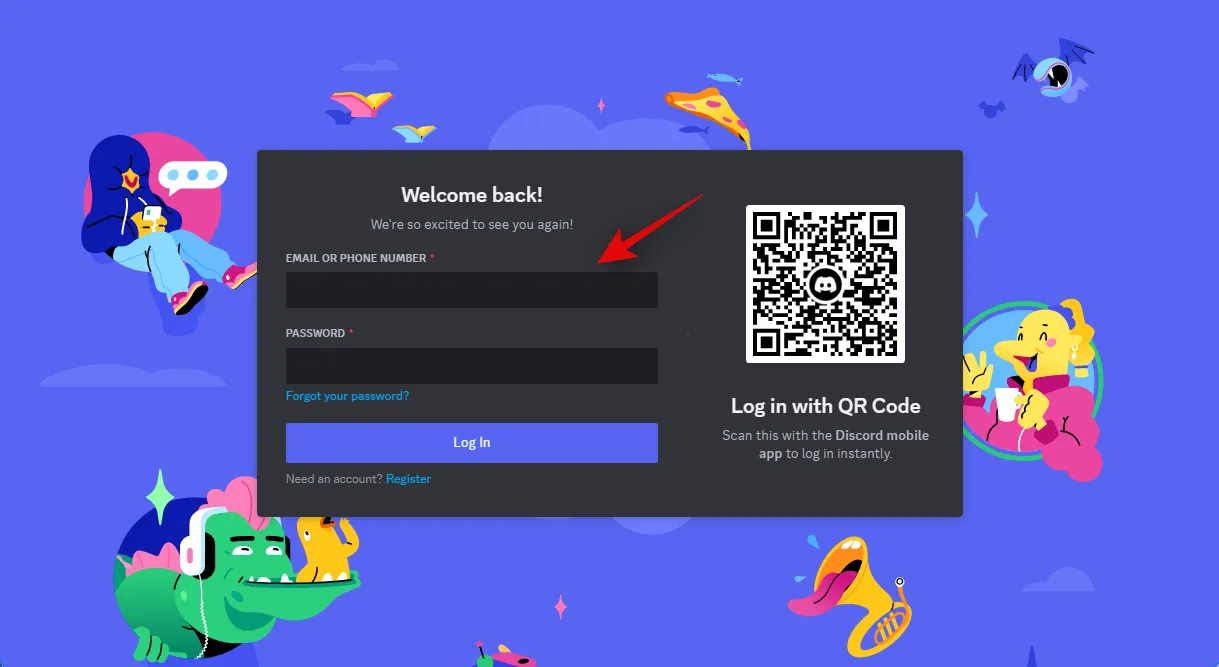
Una vez que haya iniciado sesión, haga clic en el icono de mensajes directos en la esquina superior izquierda.

Ahora haga clic en el icono Nuevo grupo DM en la esquina superior derecha de su pantalla.
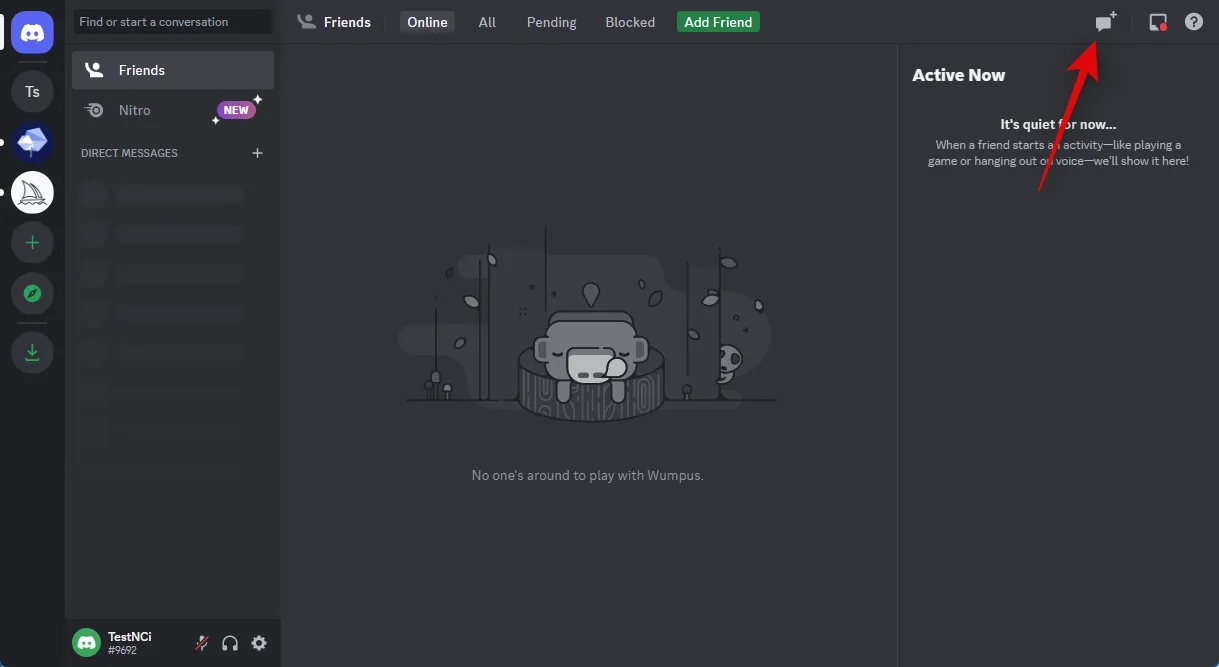
Haz clic y marca la casilla de dos de tus amigos que no estén conectados. Los eliminaremos del grupo más adelante. Solo los estamos agregando temporalmente para que podamos crear un grupo privado donde pueda cargar sus imágenes.
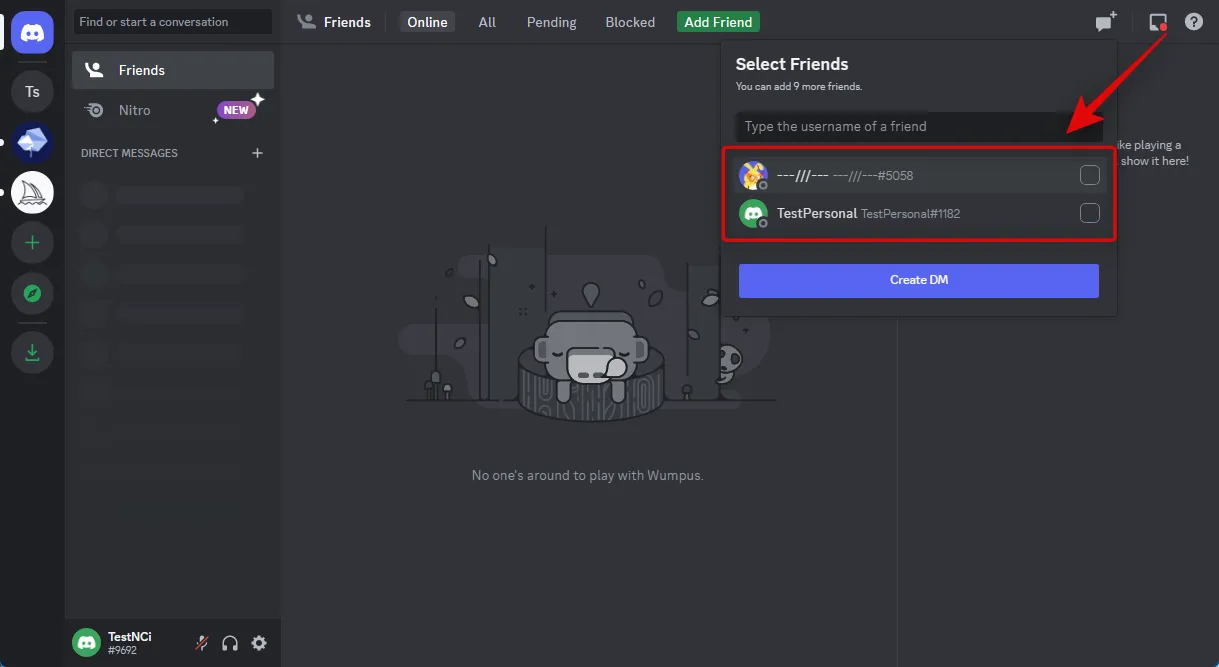
Una vez seleccionado, haga clic en Crear grupo DM .
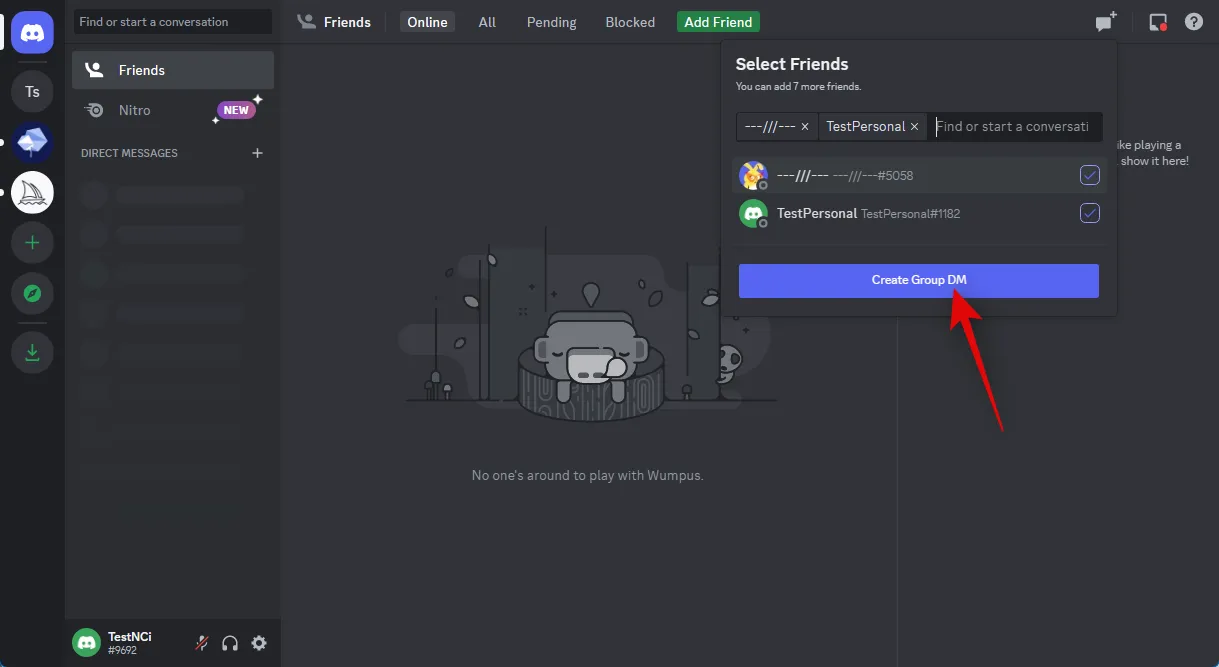
Ahora que se ha creado el grupo, haga clic en el icono Mostrar lista de miembros en la esquina superior derecha.

Una vez que pueda ver la lista de miembros, haga clic con el botón derecho en un amigo que hayamos agregado temporalmente.

Haga clic en y seleccione Quitar del grupo .
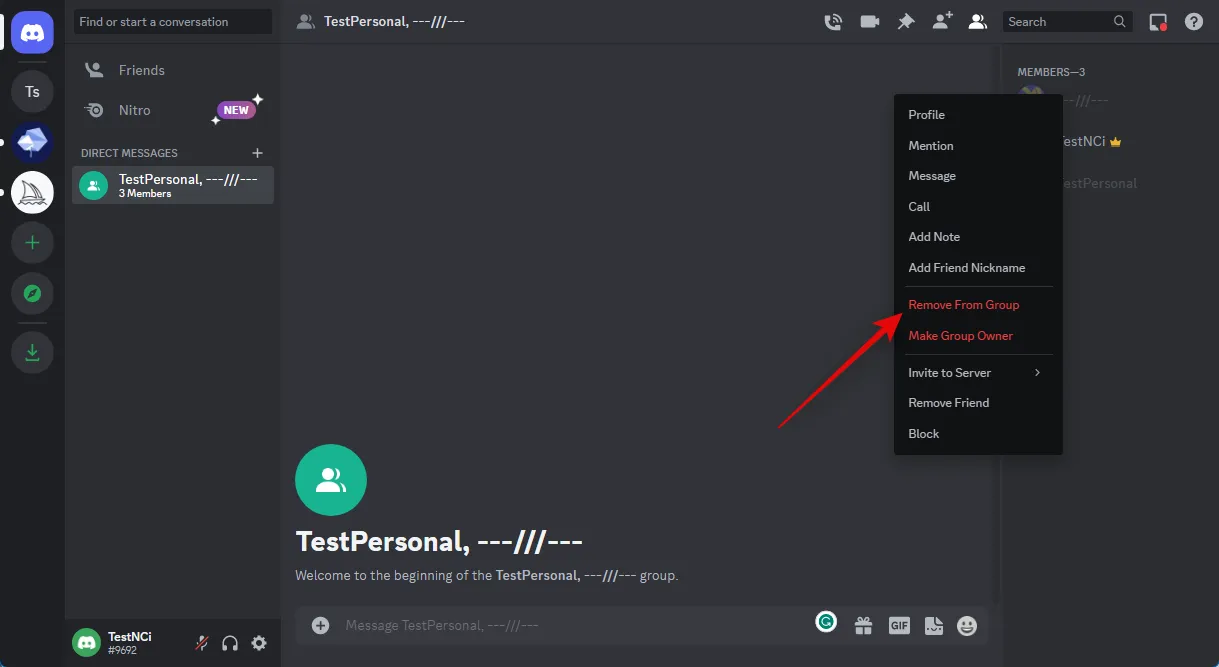
Repita el paso anterior para eliminar también a su segundo amigo.
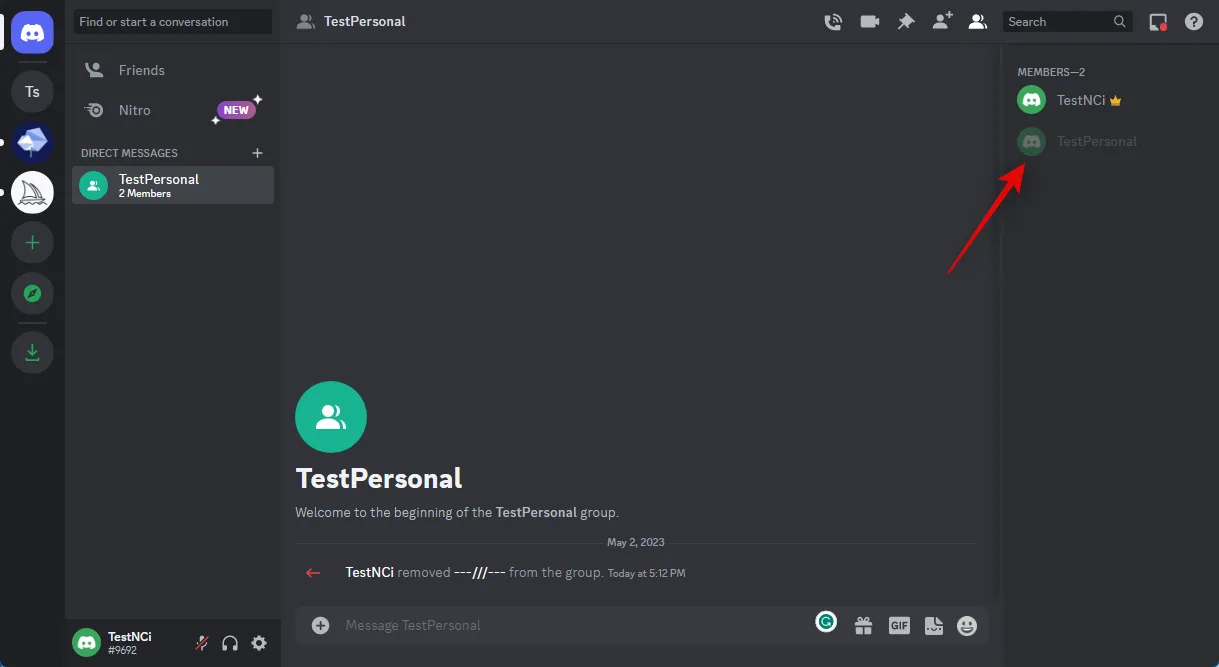
Una vez que haya eliminado a sus amigos, tendrá un grupo sin miembros que puede usar para cargar imágenes. Comience haciendo doble clic en el ícono + en el cuadro de texto en la parte inferior.
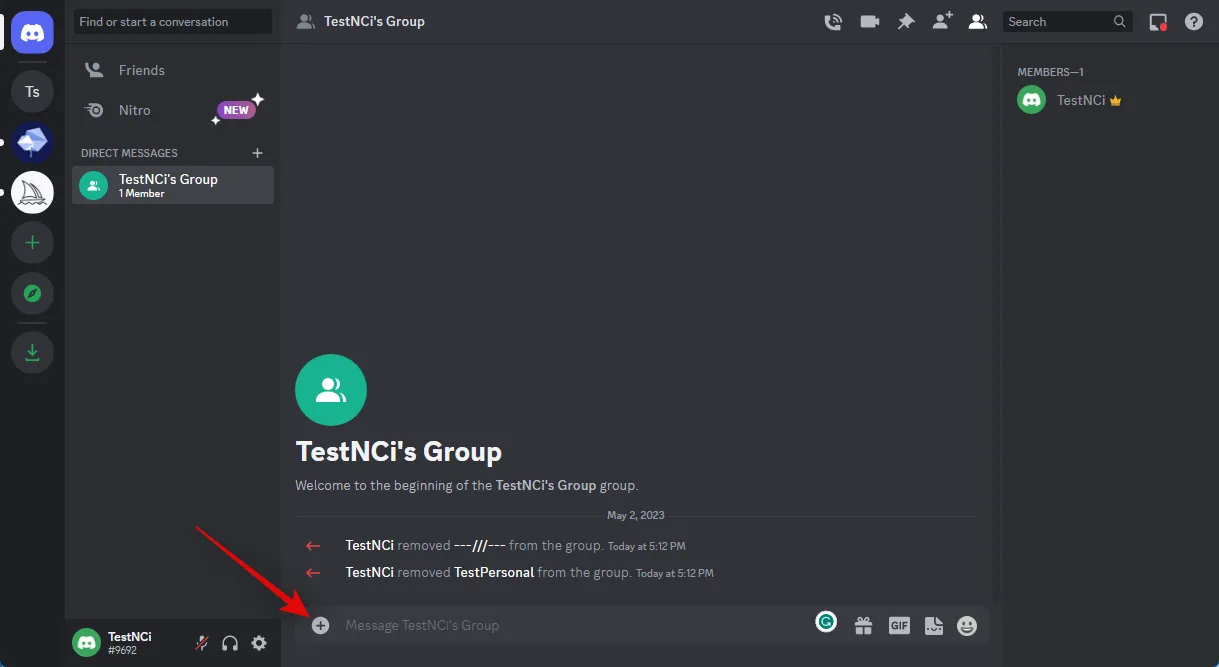
Ahora navegue hasta la imagen que desea convertir en un dibujo y haga doble clic en ella.
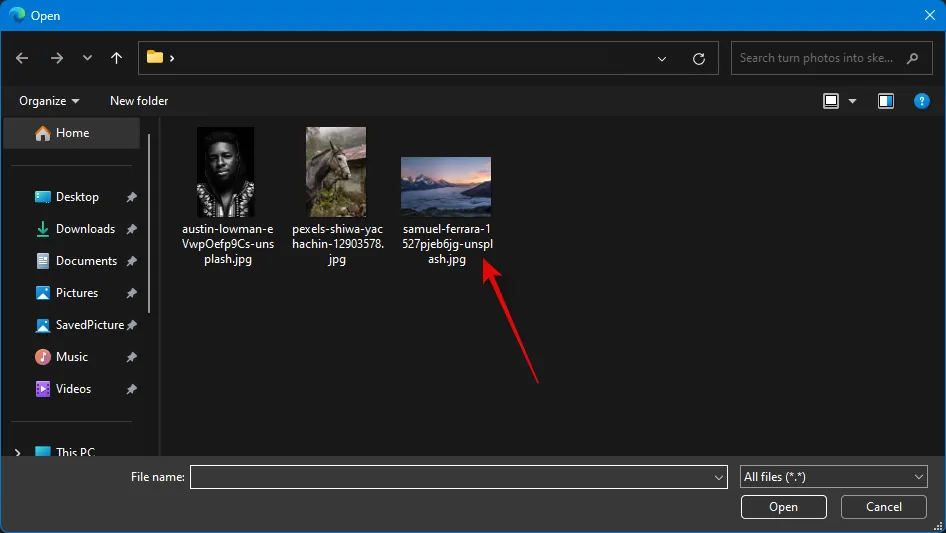
La imagen ahora se agregará a su mensaje. Presiona Enter para subir la imagen.

Una vez que la imagen se haya subido al grupo, haga clic en ella.
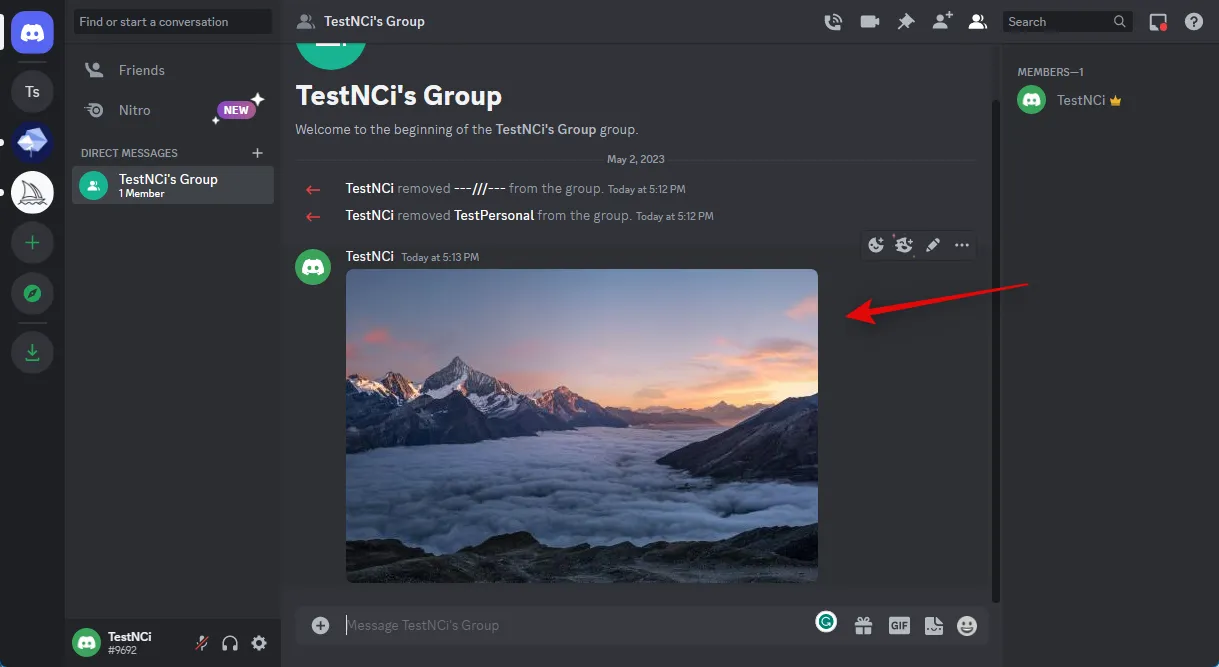
Ahora haga clic en Abrir en el navegador en la parte inferior.

Una vez que la imagen se haya abierto en una nueva pestaña, haga clic en la barra de direcciones en la parte superior y copie su URL en su portapapeles.
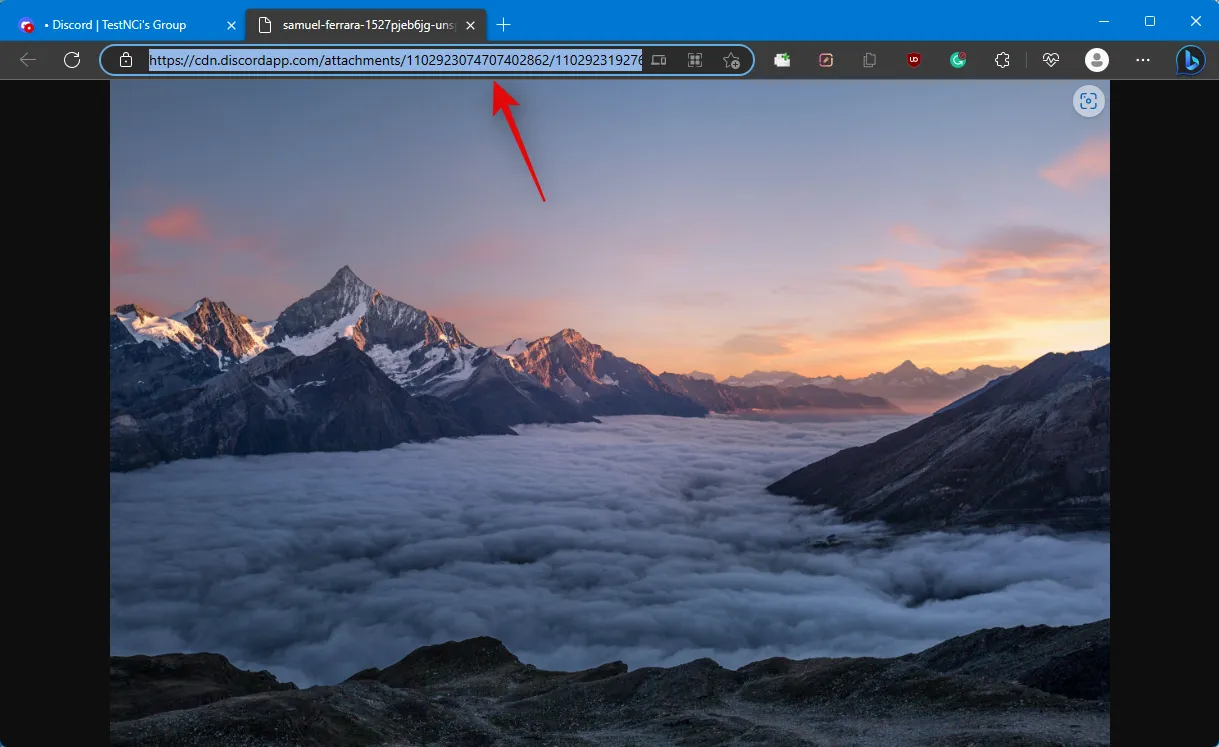
Ahora vuelva a Discord y haga clic en el servidor BlueWillow en la barra lateral izquierda.
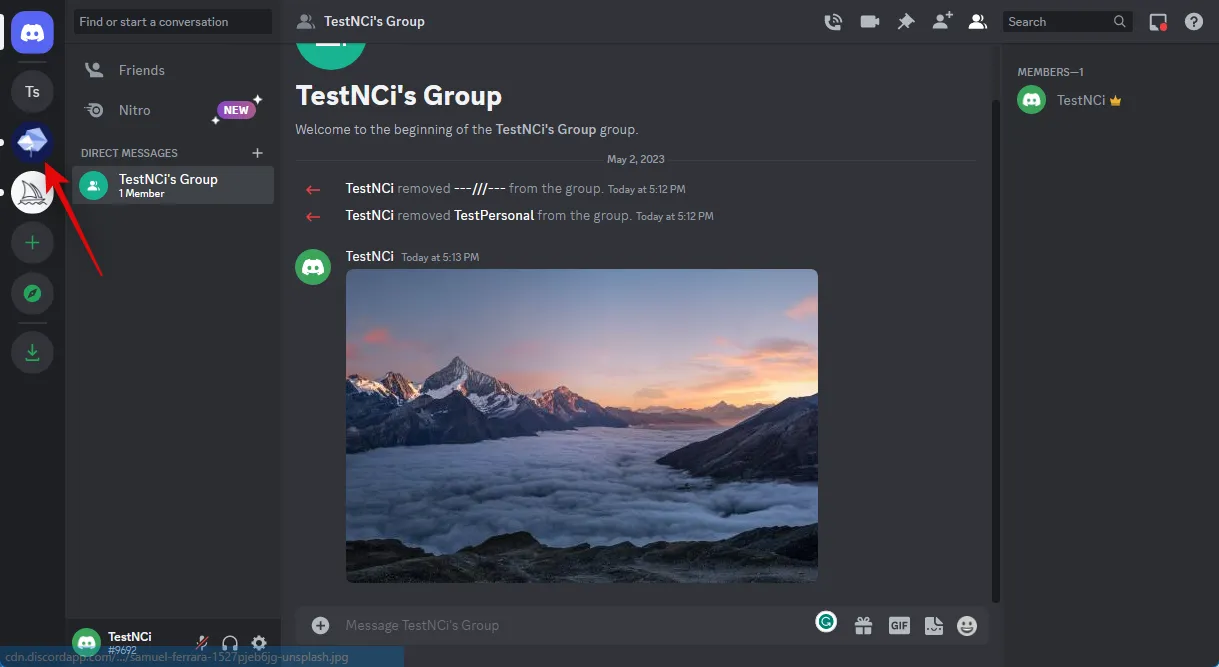
Haz clic y selecciona cualquier canal novato.
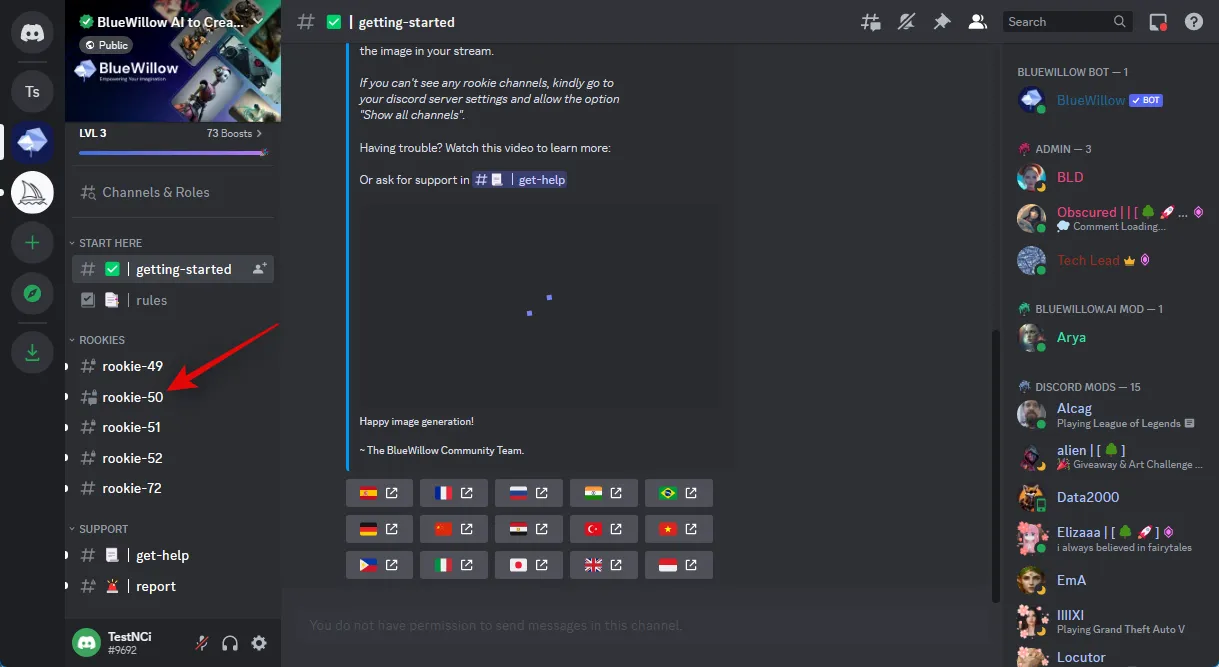
Ahora haga clic para colocar el cursor en el cuadro de texto en la parte inferior.
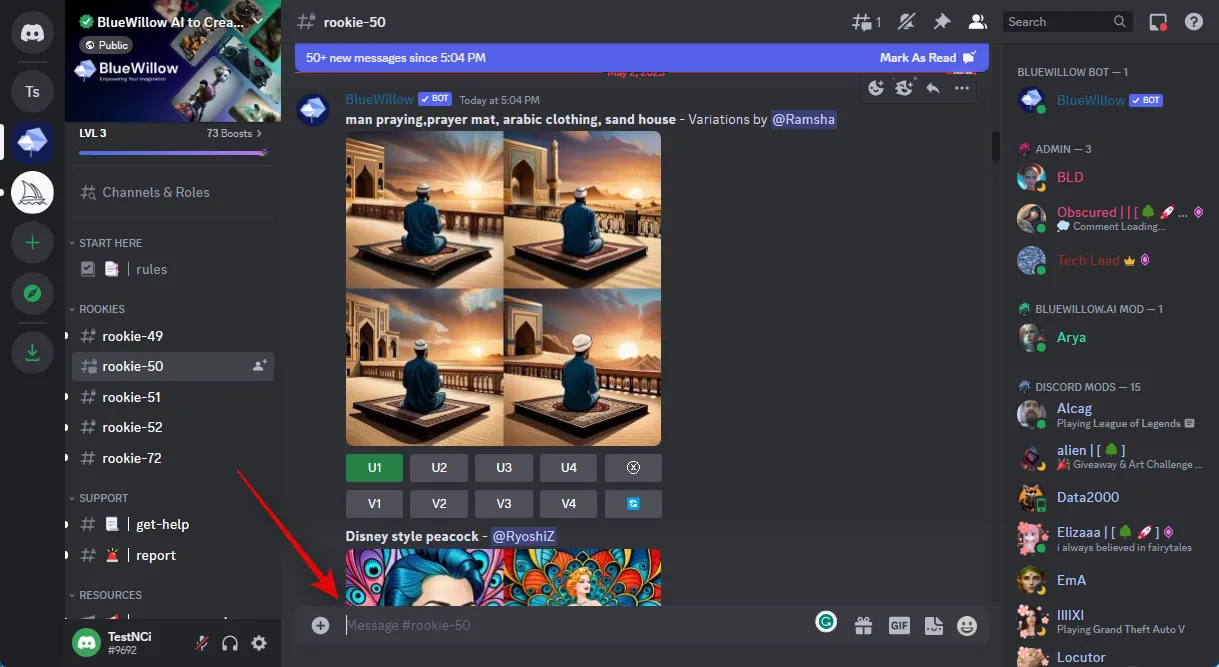
Escriba /imagine y seleccione el comando del menú contextual una vez que aparezca.

Ahora use Ctrl + V para pegar la URL de la imagen cargada que copiamos anteriormente.
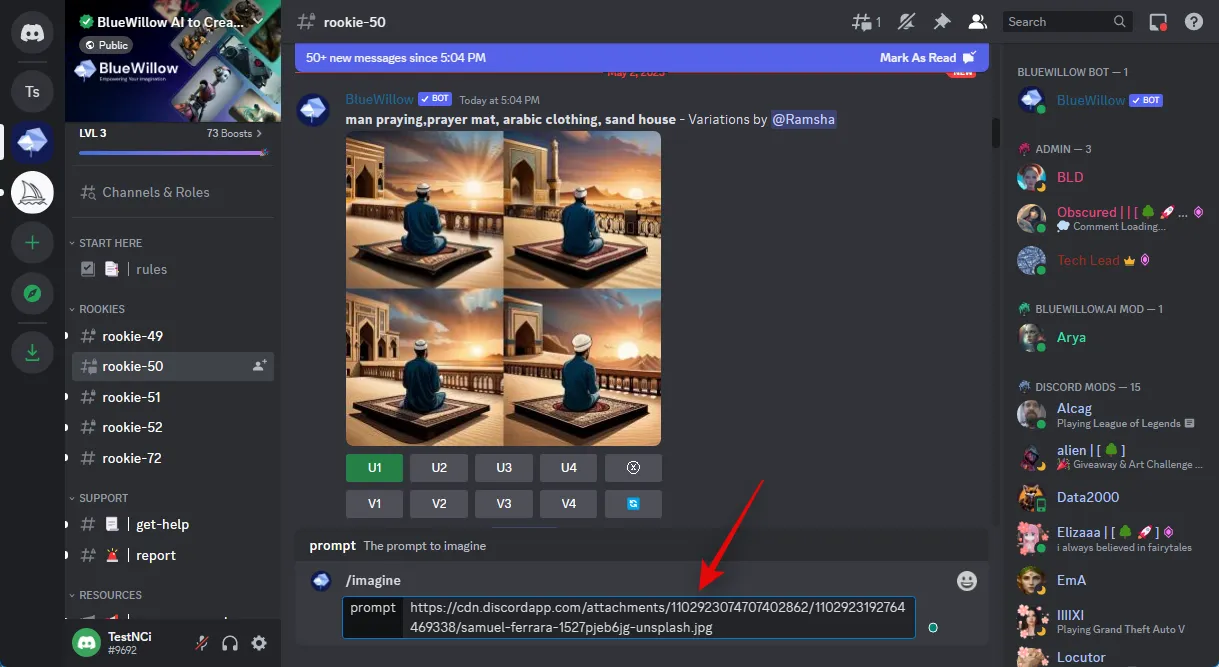
A continuación, agregue una coma (,) seguida de su aviso. Como queremos convertir la imagen en un dibujo, le recomendamos que utilice el siguiente mensaje que se menciona a continuación.
, en un estilo de dibujo a lápiz, sin cambios, edición o manipulación
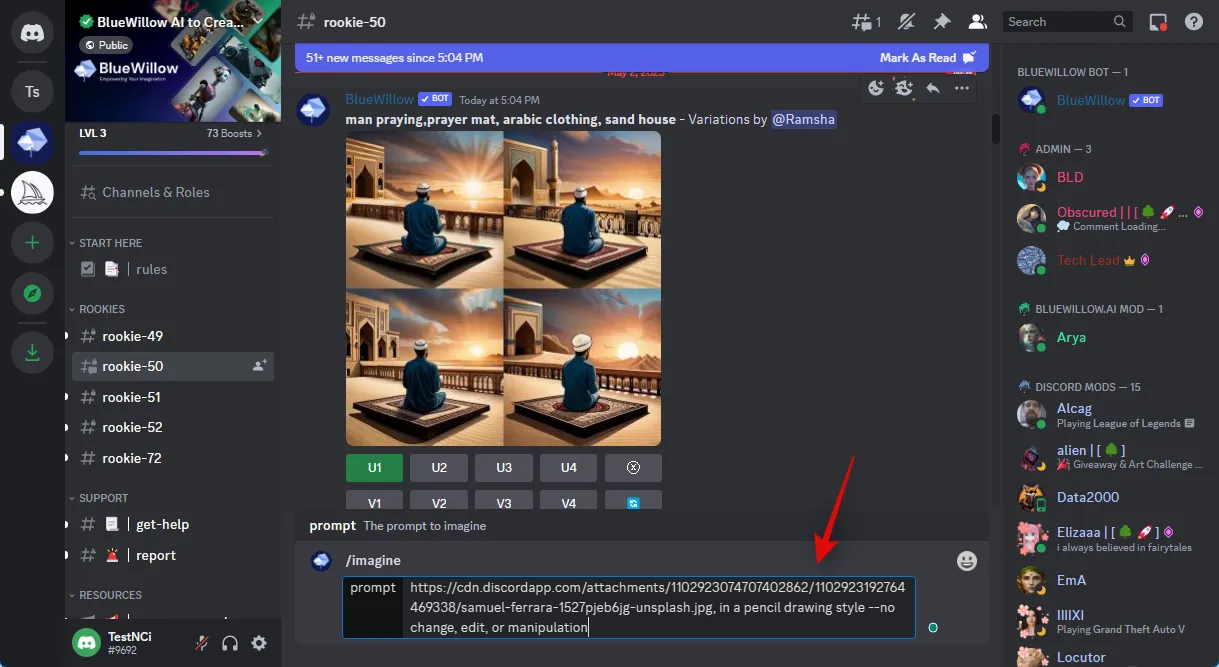
Presiona Enter una vez que hayas terminado.
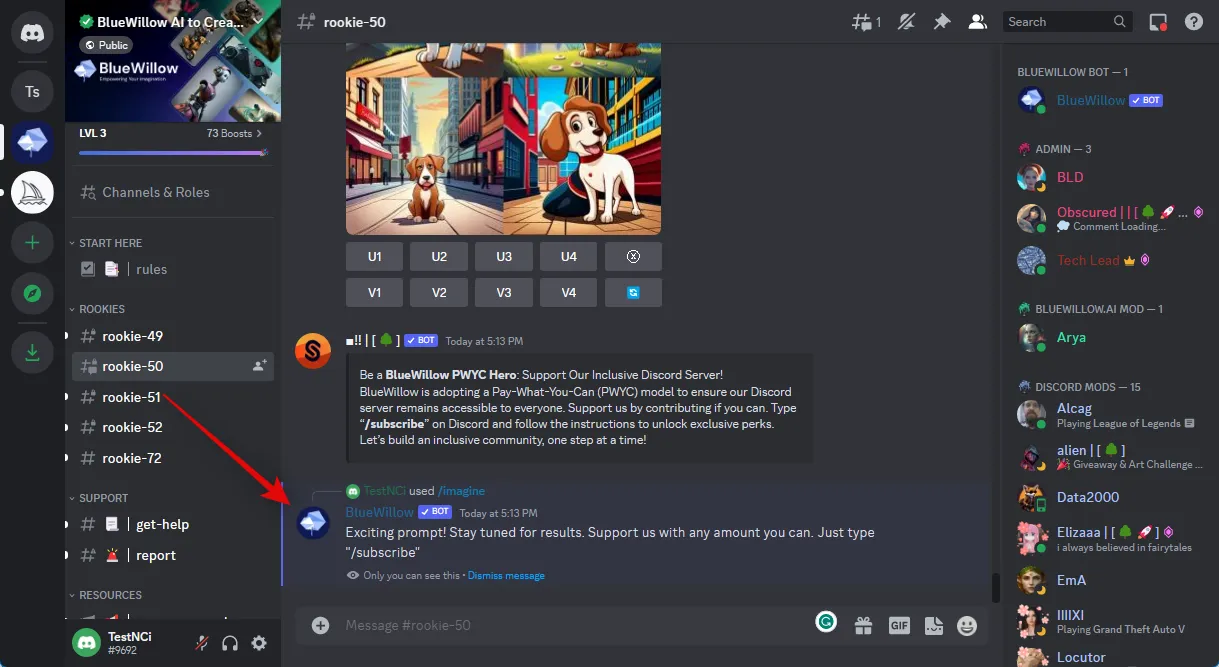
Como puede ver, BlueWillow le presentará cuatro iteraciones diferentes de la imagen. Ahora puede mejorar y descargar una imagen que le guste. Si las imágenes generadas no son de su agrado, puede agregar más indicaciones negativas para restringir la IA a su imagen para que solo convierta sus estilos.
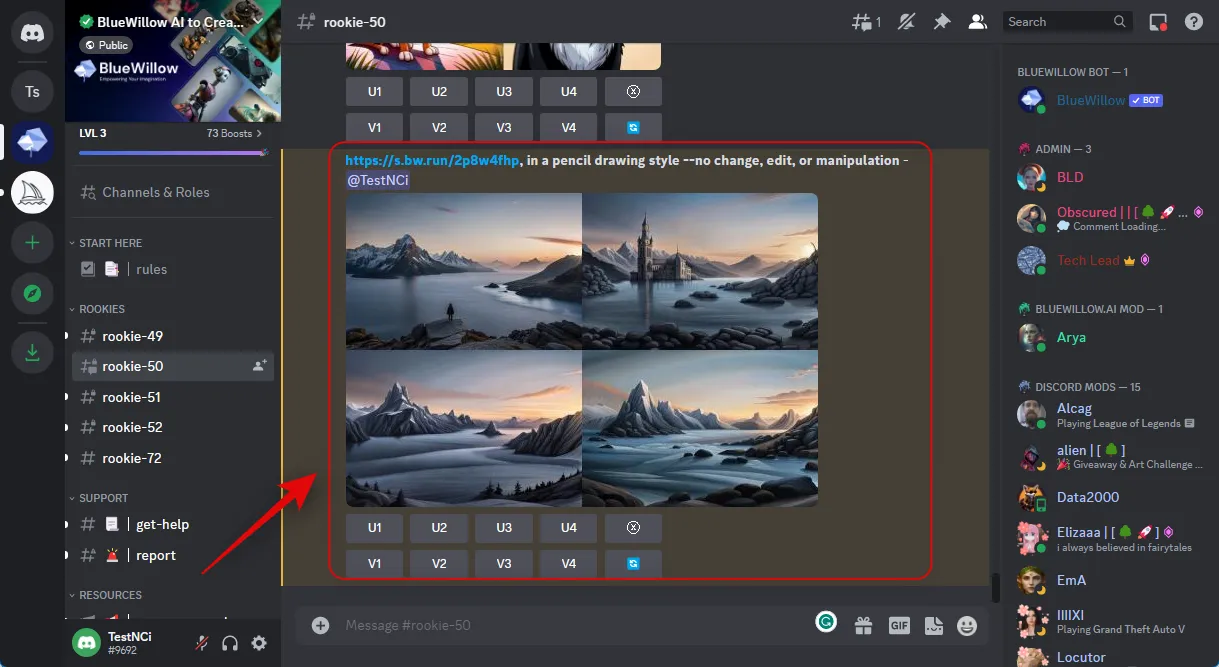
Y así es como puedes usar BlueWillow para convertir una imagen en un dibujo.
Cómo cargar y usar BlueWillow en un dispositivo móvil
Puede cargar imágenes en Discord y usarlas en el servidor BlueWilow Discord tal como lo hicimos anteriormente. Puede crear un grupo temporal y luego eliminar a los participantes. Una vez eliminada, puede cargar la imagen deseada desde su dispositivo móvil y luego usar el mismo comando y el mensaje mencionado anteriormente para convertir su imagen en un dibujo en su dispositivo móvil.
Otras herramientas de IA que puede usar para convertir sus imágenes en dibujos
Además de las herramientas de IA enumeradas anteriormente, hay muchas más que puede usar para convertir imágenes en dibujos y más. Algunas de estas herramientas son de ayuda, otras ofrecen una prueba gratuita y algunas son completamente de código abierto y de uso gratuito. Si las herramientas de IA mencionadas anteriormente no le dieron los resultados deseados, pruebe una de las alternativas mencionadas a continuación y vea cuál funciona mejor para usted.
- Difusión estable | Gratis y de código abierto | Guía de instalación y uso
- a mitad de camino | Pagado, requiere una suscripción | Guía de configuración y uso
- Dall-E | Modelo freemium, 50 créditos gratis al registrarse y 15 créditos por mes posteriormente
- Criador de arte | Modelo freemium, diez créditos al mes
Esperamos que esta publicación lo haya ayudado a convertir rápidamente sus imágenes en dibujos utilizando herramientas de IA. Si tiene más preguntas, no dude en dejarlas en los comentarios a continuación.



Deja una respuesta